Proteggi i PDF con UPDF su Windows
L'utilizzo di crittografia, protezione tramite password o redazione sui file PDF è di fondamentale importanza per motivi di privacy. UPDF ora consente agli utenti Windows di proteggere i propri PDF con password o redazione tramite il programma UPDF. Continua a leggere per scoprire come proteggere i PDF con UPDF. In alternativa, puoi guardare la guida video qui sotto.
Se vuoi sapere come proteggere i tuoi PDF aggiungendo filigrane, leggi questa guida .
Windows • macOS • iOS • Android 100% sicuro
- 1. Aggiungere una password di apertura e una password per i permessi
- 2. Rimuovere la sicurezza
- 3. Oscurare il contenuto
- 4. Sanificare il PDF
1. Aggiungere una password di apertura e una password per i permessi
La prima funzionalità di crittografia offerta da UPDF è l'aggiunta di una password di apertura al file PDF. Ecco come fare:
- Apri il tuo file PDF in UPDF.
- Ora espandiamo il menu per l' icona Salva e scegliamo l' opzione Proteggi con password dal menu.
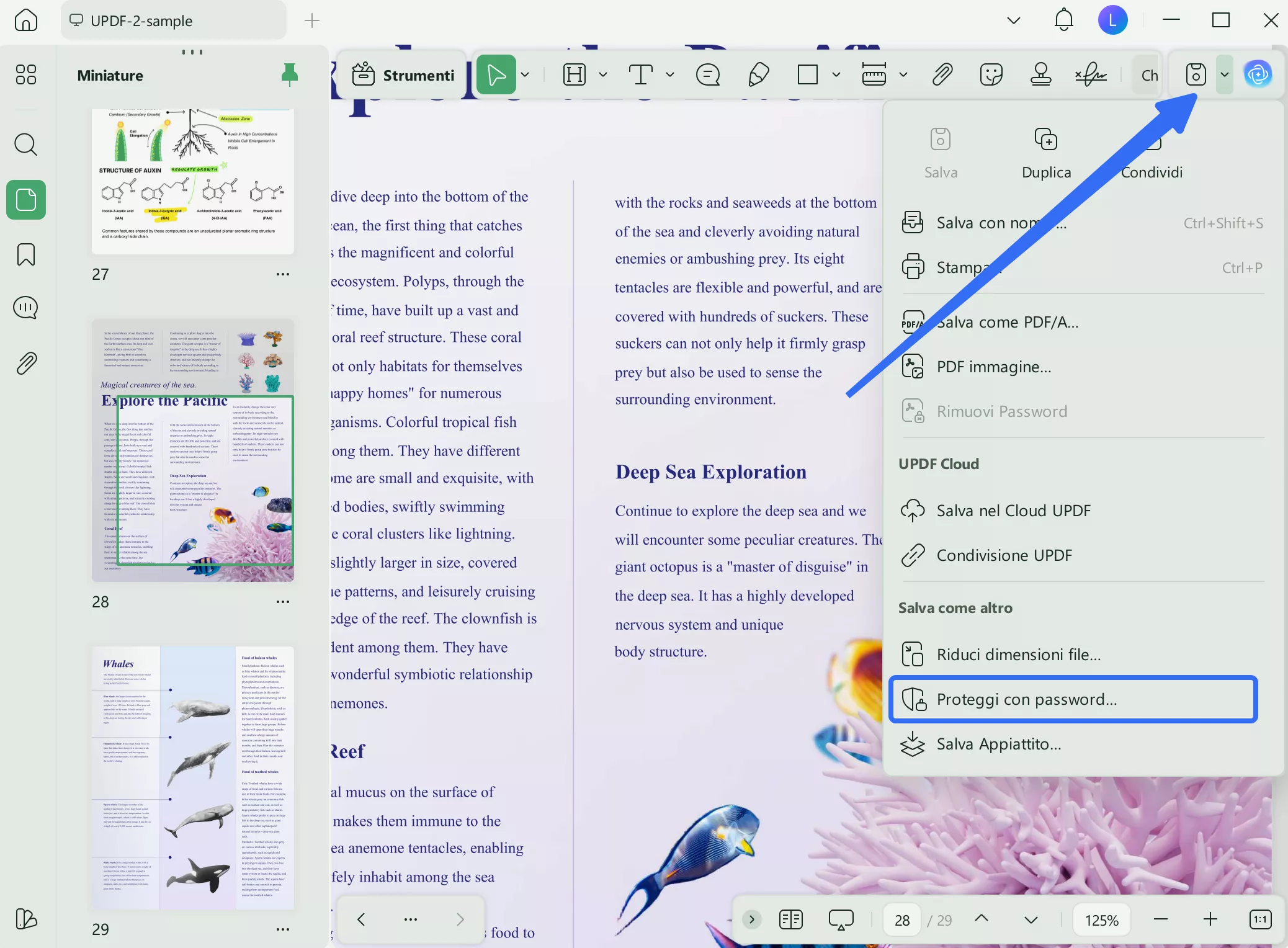
Successivamente, sullo schermo apparirà una finestra che ti consentirà di aggiungere la password di apertura documento e la password per i permessi .
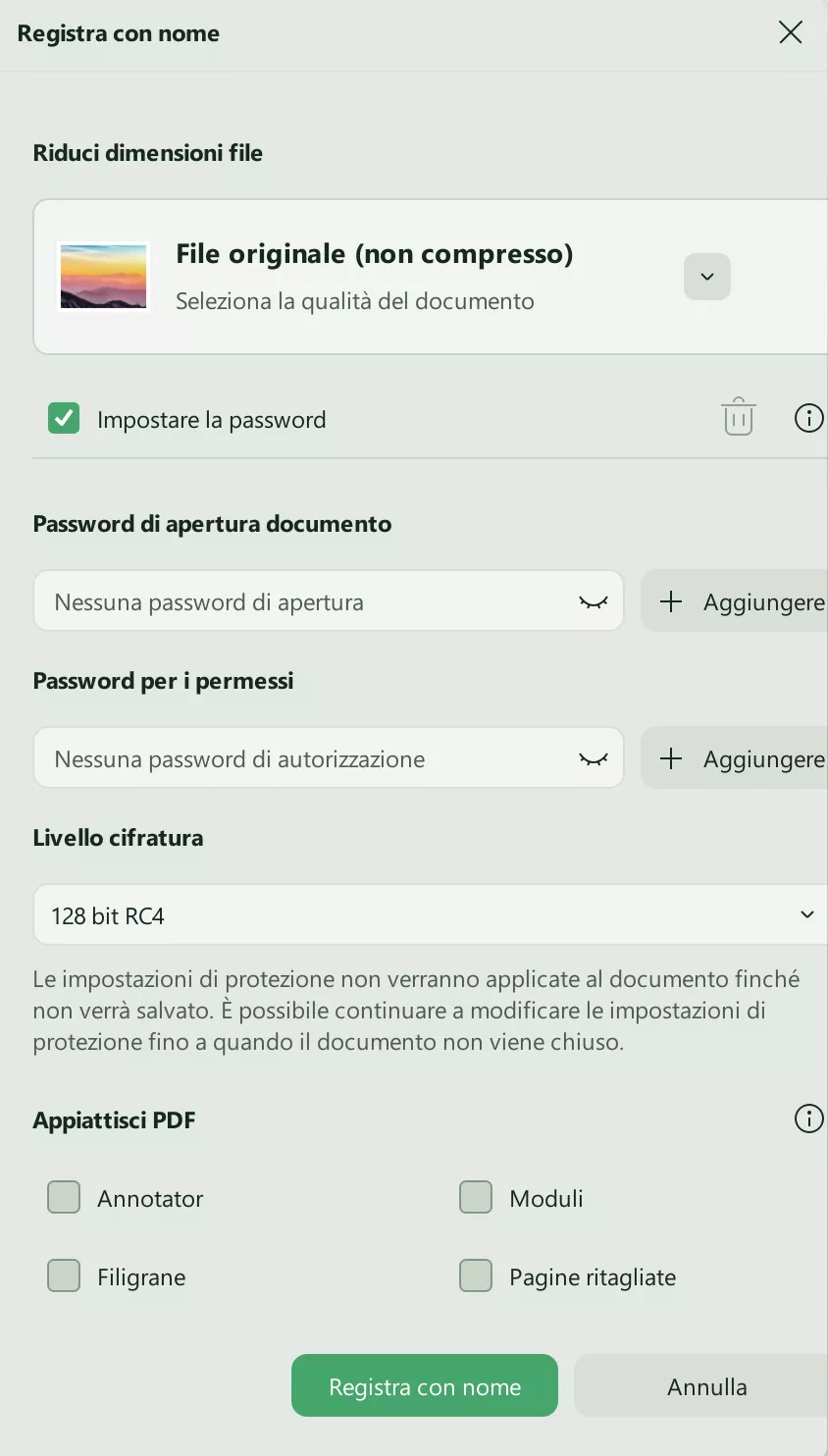
- Password di apertura documento: premendo il pulsante Aggiungi , verrà visualizzata una nuova finestra sullo schermo, che consente di aggiungere e confermare la password. Al termine, premere il pulsante Salva per aggiungere correttamente una password di apertura PDF.
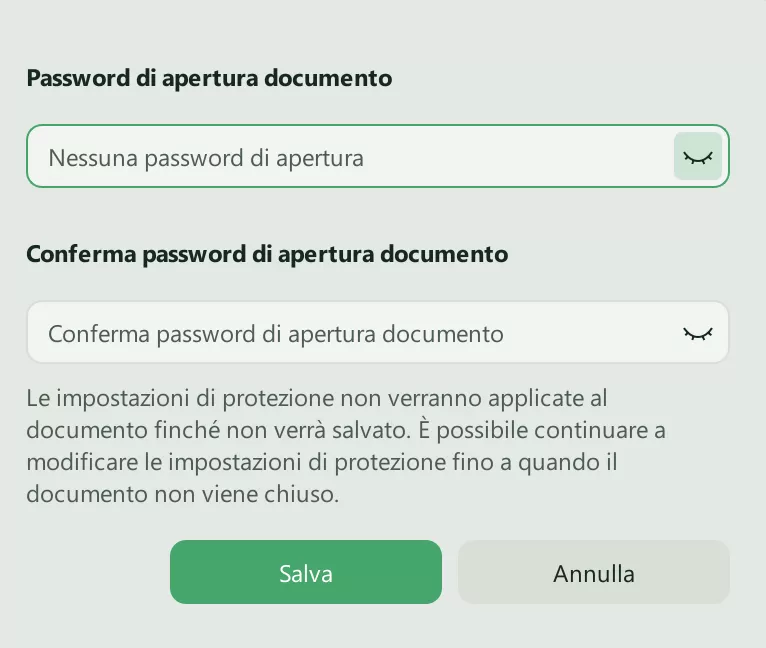
- Password per i permessi: dopo aver inserito la password per aprire il documento, verrai reindirizzato alla stessa finestra. Ora puoi aggiungere la password per permessi premendo il pulsante Aggiungi , che aprirà un'altra finestra sullo schermo. Successivamente, aggiungi una password di autorizzazione e confermala. Oltre a ciò, puoi visualizzare altre opzioni, come la stampa e la modifica delle autorizzazioni. Puoi anche selezionare l'opzione " Abilita la copia di testo, immagini e altri contenuti". Infine, premi il pulsante Salva per salvare tutte le modifiche apportate.
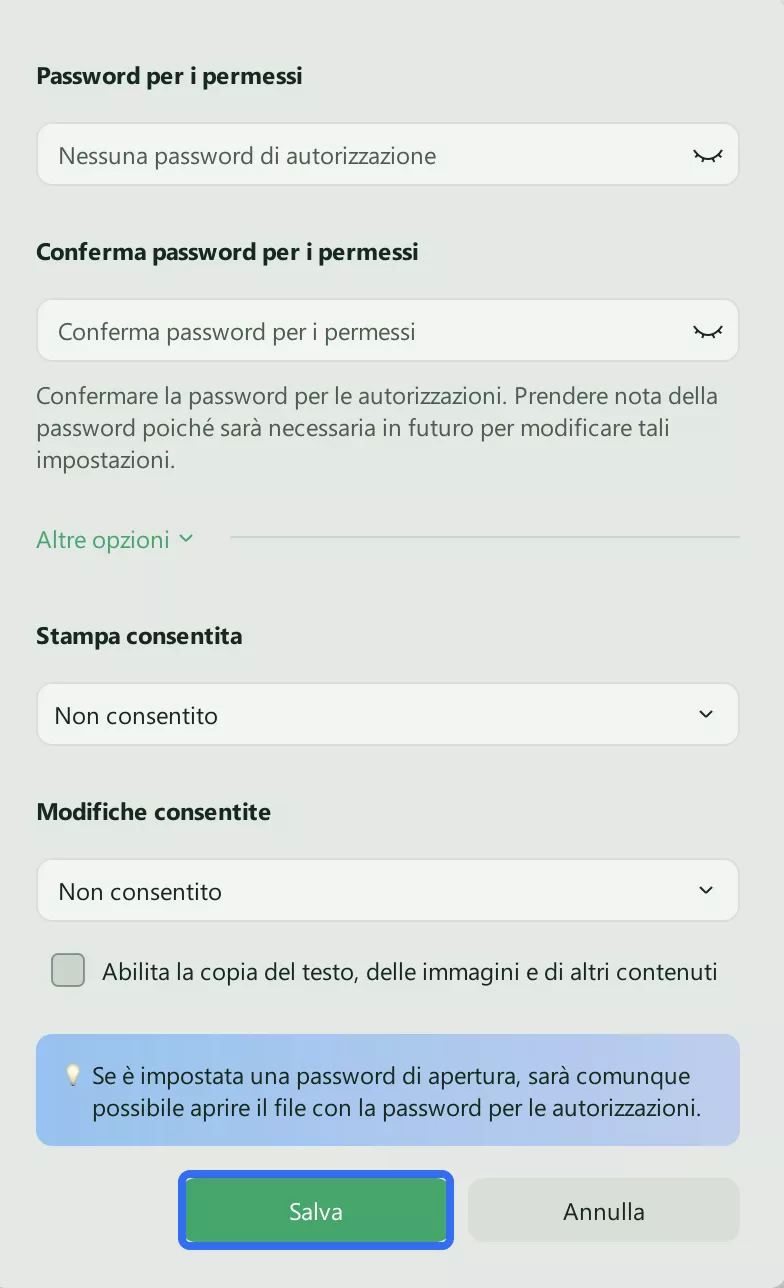
Una volta impostate entrambe le password, è possibile modificare il livello di protezione accedendo al menu Livello di crittografia . I livelli di sicurezza disponibili sono: RC4 a 128 bit, AES a 128 bit e RC4 a 256 bit.
Ora premi il pulsante Registra con nome per salvare il file crittografato con una password di apertura e una password di autorizzazione.
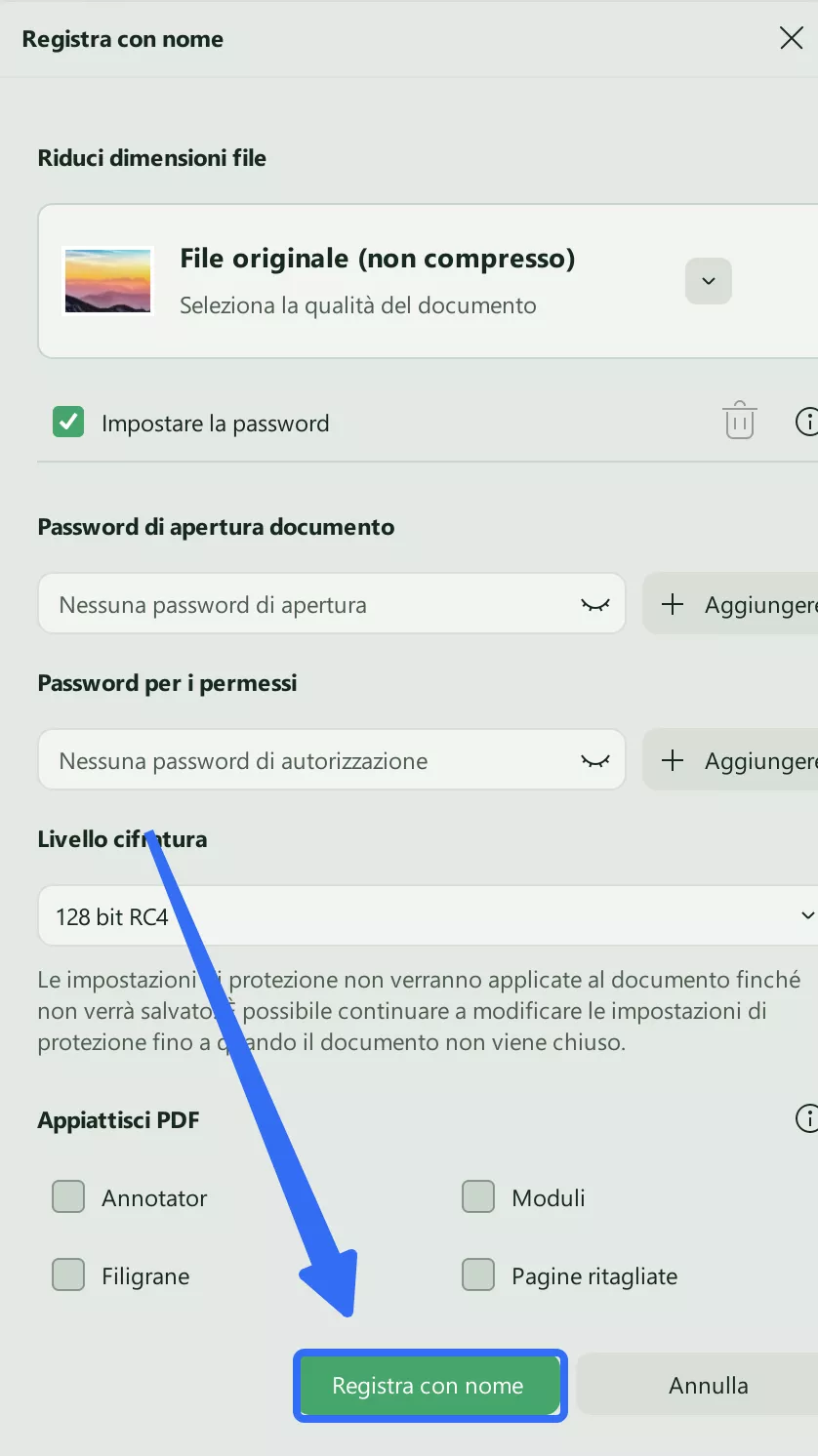
2. Rimuovere la sicurezza
UPDF offre anche la possibilità di rimuovere la protezione da un file PDF esistente.
- Per farlo, accedi al menu Salva e seleziona l' opzione Rimuovi password dall'elenco. Se il documento non è stato protetto in alcun modo, questa opzione non sarà accessibile.
- Ora si aprirà una finestra per Registra con nome , in cui ti verrà chiesto di inserire la password per sbloccare e salvare una copia del tuo PDF con la sicurezza rimossa.
- Basta semplicemente premere il pulsante Salva per rimuovere correttamente le password di sicurezza dal file PDF esistente.
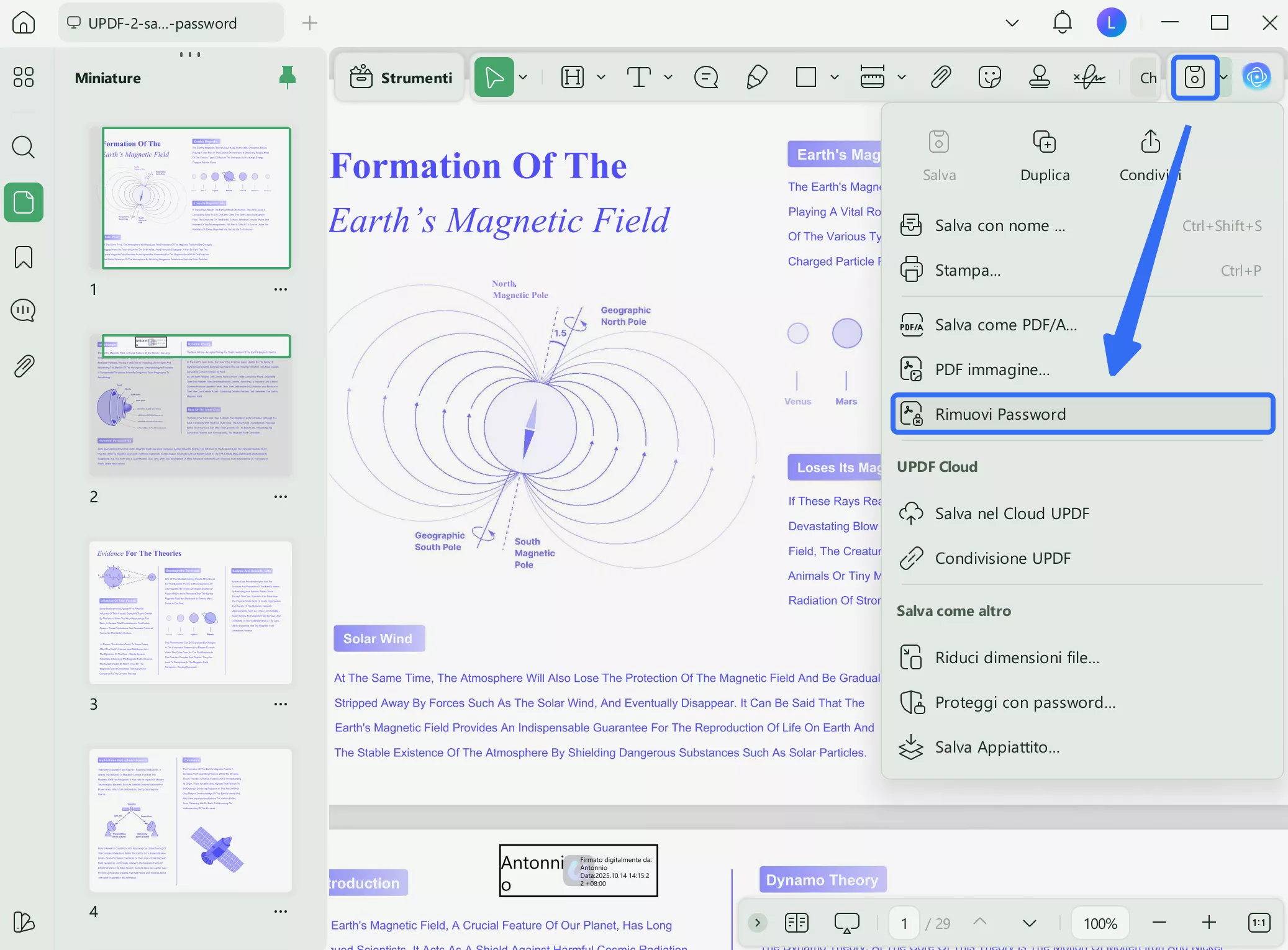
3. Oscurare il contenuto
UPDF offre diverse opzioni per redigere PDF senza sforzo. Prima di iniziare la redazione, è necessario accedere all'opzione Strumenti sul lato sinistro dello schermo. Verrà visualizzato un menu esteso, da cui è possibile selezionare l' opzione Oscura PDF.
- In questo modo, apparirà una finestra sullo schermo che ti informerà che la redazione rimuoverà definitivamente i contenuti sensibili dal tuo documento. Ora, premi il pulsante OK per confermare e avviare la redazione.
- Insieme a questo, apparirà un pannello per le proprietà, che ti fornirà opzioni come Colore riempimento area di redazione, Testo sovrapposto, Contenuto e Aspetto del marchio di redazione (incluse le impostazioni di colore Bordo, colore riempimento e opacità ).
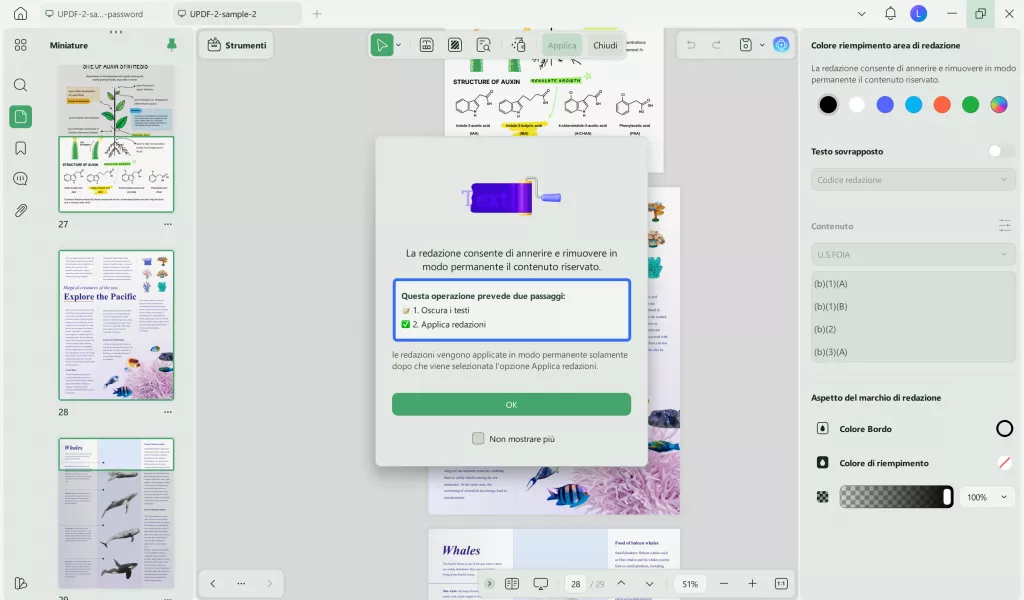
1. Redigere il testo
- Ora seleziona l'icona per Oscura PDF dalla barra degli strumenti visualizzata in alto.
- Con l'aiuto del cursore, inizia a evidenziare il testo che vuoi censurare.
- Una volta terminato, premere il pulsante Applica per oscurare il testo selezionato.
- È possibile modificare il colore della redazione, aggiungere una nota o eliminare l'azione corrente dalla barra mobile.
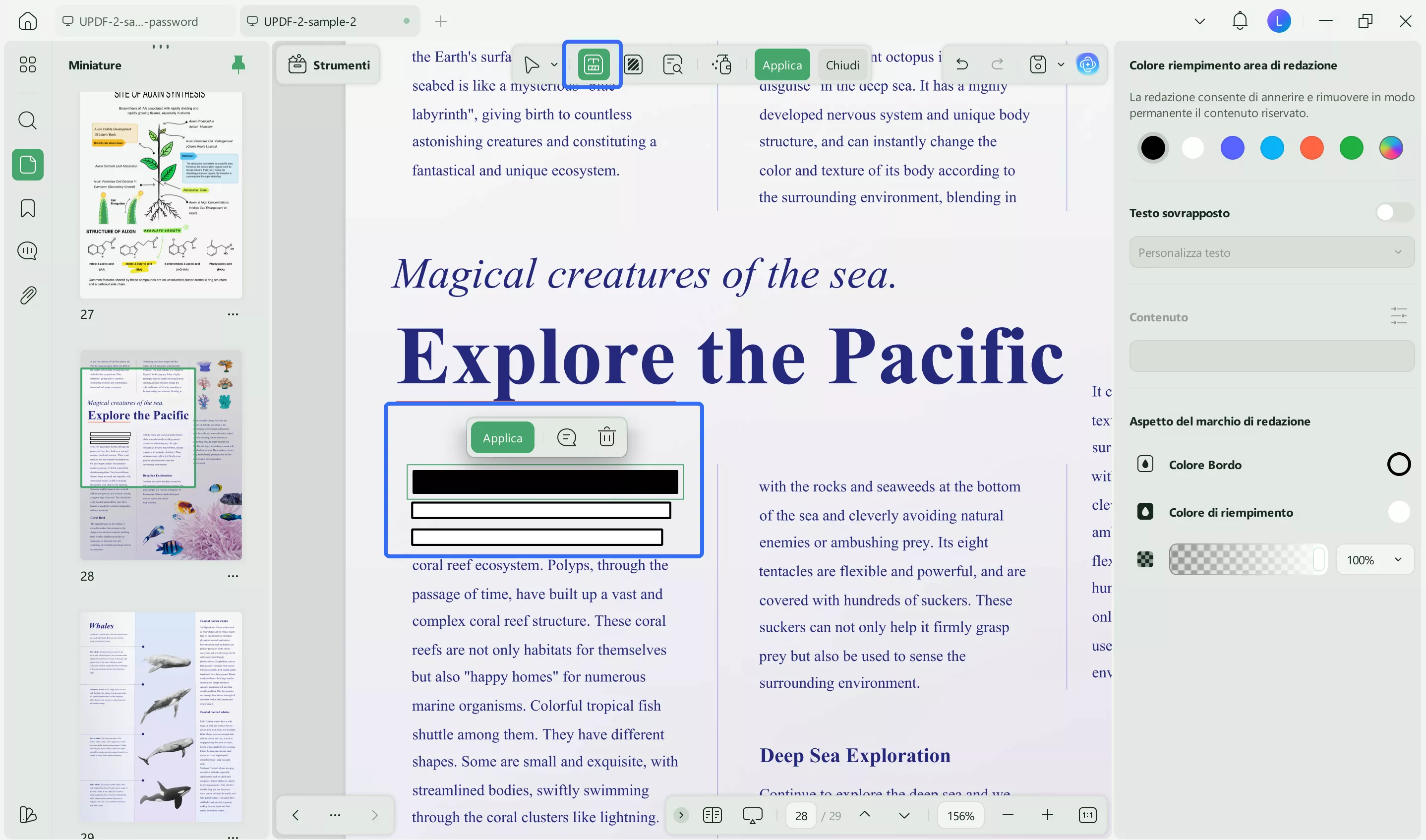
- Dopo aver premuto il pulsante Applica , verrà visualizzata una finestra. Fai clic sul pulsante Continua per oscurare definitivamente il contenuto selezionato dal documento.
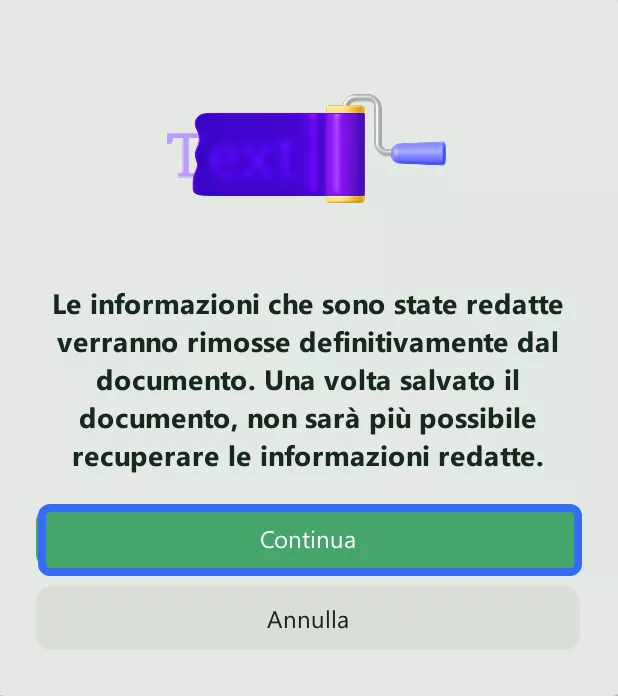
2. Oscura la Pagina
Puoi anche oscurare più pagine contemporaneamente. Seleziona l' opzione Oscura pagine dalla barra degli strumenti in alto e imposta l'intervallo di pagine di conseguenza.
- È possibile estendere il menu per Tutte le pagine e scegliere tra Tutte le pagine , Pagine pari e Pagine dispari da oscurare.
- Dopo aver scelto il colore di riempimento dell'area redatta, premere il pulsante Redigi per rimuovere o redigere correttamente le pagine selezionate dal PDF.
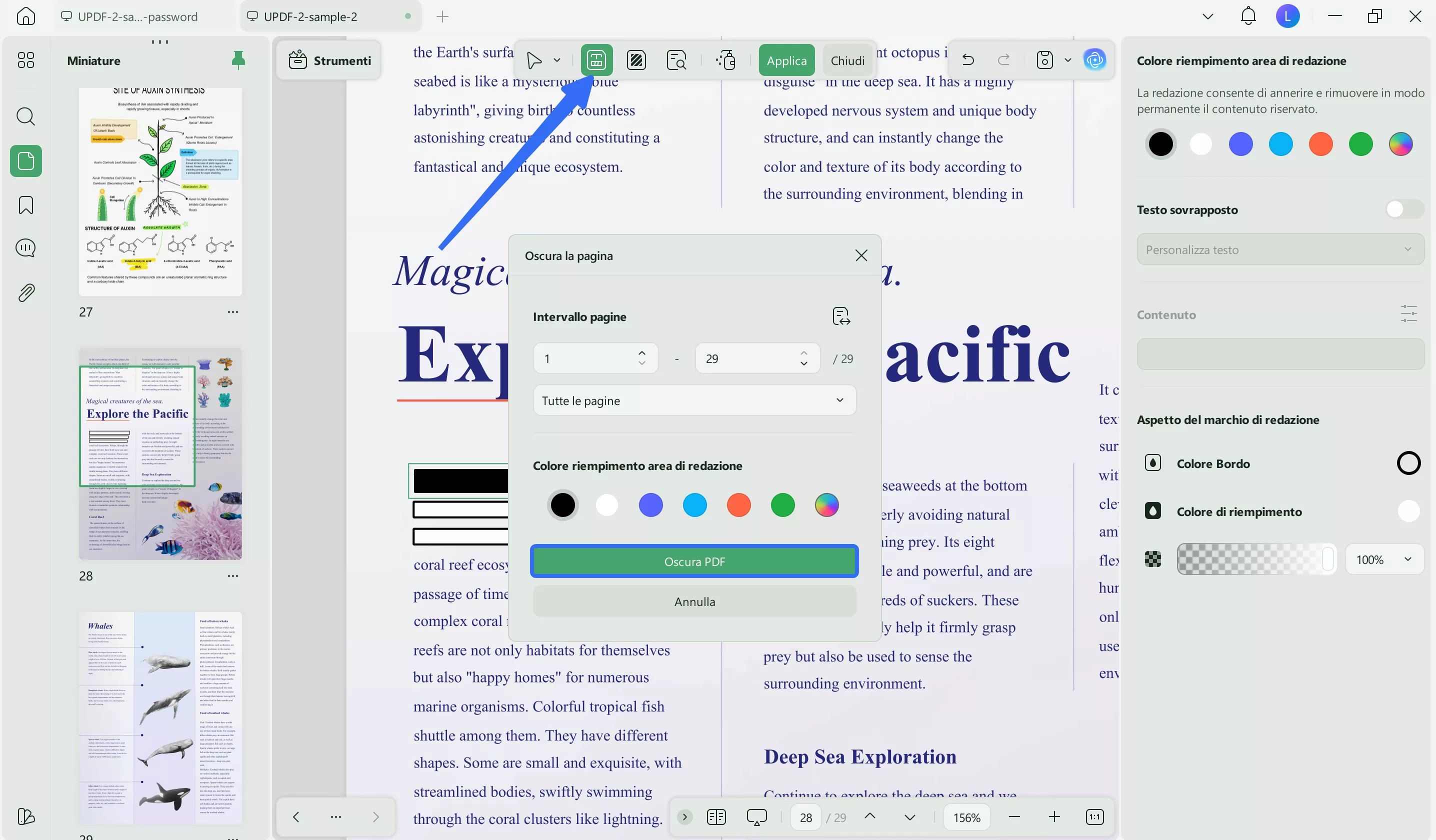
3. Trova testo e redigi
A volte può essere necessario oscurare parole o frasi specifiche solo in un documento. Quindi, oltre a leggere il testo e oscurare ogni volta che si incontra quella particolare parola, prova la funzione Cerca e oscura. Basta premere l' icona Cerca oscura dalla barra degli strumenti in alto per utilizzarla. Si aprirà una piccola finestra laterale; puoi inserire la parola chiave per contrassegnarla per l'oscuramento e, in seguito, puoi applicare l'oscuramento. Oltre a questo, ti consente di oscurare quella parola chiave specifica con opzioni come Seleziona tutto o le pagine pertinenti .
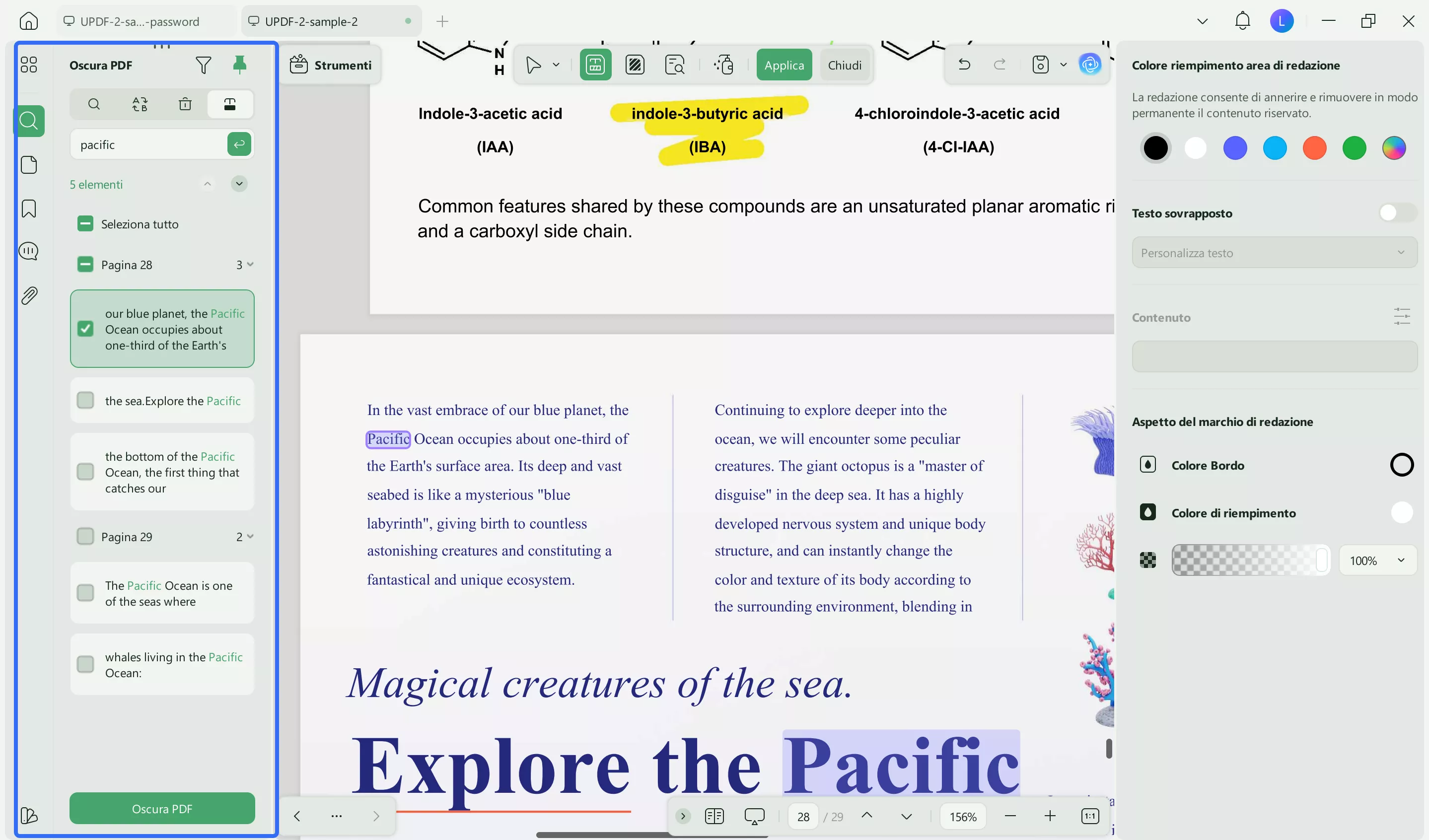
4. Sanificare il PDF
La funzione Sanitize PDF di UPDF consente agli utenti di rimuovere tutti i dati e i metadati nascosti dai propri documenti. Ciò significa che le informazioni sensibili non vengono trasmesse al momento della pubblicazione del PDF.
- Per utilizzarlo, è necessario premere l' icona Rimuovi informazioni riservate dal documento dalla barra degli strumenti in alto.
- Nella nuova finestra, leggi l'elenco degli elementi che verranno rimossi, quindi fai clic sul pulsante OK per continuare.
- Dopodiché potrai salvare il tuo PDF rimuovendo le informazioni sensibili.
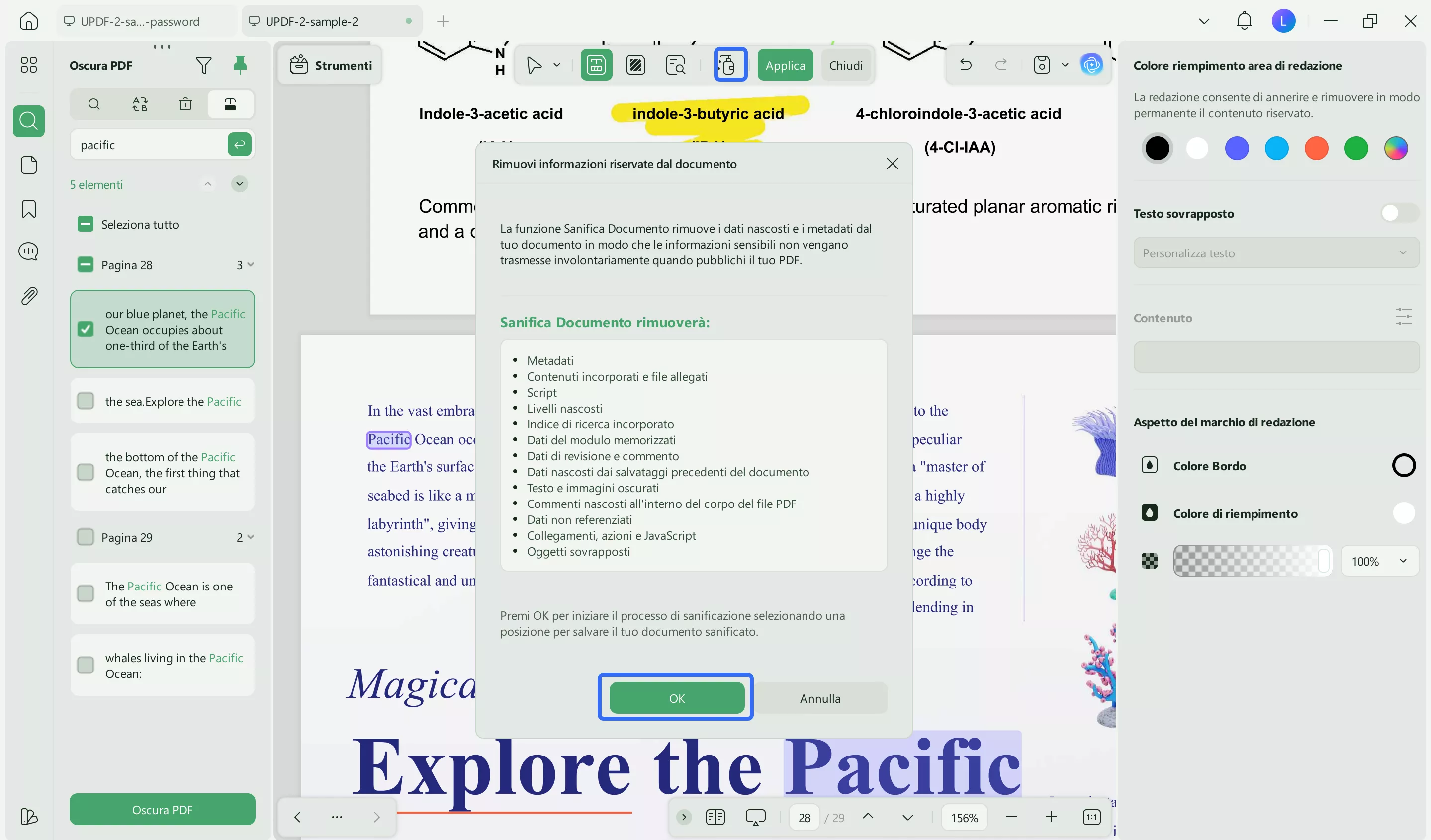
 UPDF
UPDF
 UPDF per Windows
UPDF per Windows UPDF per Mac
UPDF per Mac UPDF per iPhone/iPad
UPDF per iPhone/iPad UPDF per Android
UPDF per Android UPDF AI Online
UPDF AI Online UPDF Sign
UPDF Sign Modifica PDF
Modifica PDF Annota PDF
Annota PDF Crea PDF
Crea PDF Modulo PDF
Modulo PDF Modifica collegamenti
Modifica collegamenti Converti PDF
Converti PDF OCR
OCR PDF a Word
PDF a Word PDF a Immagine
PDF a Immagine PDF a Excel
PDF a Excel Organizza PDF
Organizza PDF Unisci PDF
Unisci PDF Dividi PDF
Dividi PDF Ritaglia PDF
Ritaglia PDF Ruota PDF
Ruota PDF Proteggi PDF
Proteggi PDF Firma PDF
Firma PDF Redige PDF
Redige PDF Sanziona PDF
Sanziona PDF Rimuovi Sicurezza
Rimuovi Sicurezza Leggi PDF
Leggi PDF UPDF Cloud
UPDF Cloud Comprimi PDF
Comprimi PDF Stampa PDF
Stampa PDF Elaborazione Batch
Elaborazione Batch Cos'è UPDF AI
Cos'è UPDF AI Revisione di UPDF AI
Revisione di UPDF AI Guida Utente per l'Intelligenza Artificiale
Guida Utente per l'Intelligenza Artificiale FAQ su UPDF AI
FAQ su UPDF AI Riassumi PDF
Riassumi PDF Traduci PDF
Traduci PDF Chat con PDF
Chat con PDF Chat con AI
Chat con AI Chat con immagine
Chat con immagine Da PDF a Mappa mentale
Da PDF a Mappa mentale Spiega PDF
Spiega PDF Ricerca Accademica
Ricerca Accademica Ricerca Paper
Ricerca Paper Correttore AI
Correttore AI Scrittore AI
Scrittore AI Assistente Compiti AI
Assistente Compiti AI Generatore Quiz AI
Generatore Quiz AI Risolutore Matematico AI
Risolutore Matematico AI PDF a Word
PDF a Word PDF a Excel
PDF a Excel PDF a PowerPoint
PDF a PowerPoint guida utente
guida utente Trucchi UPDF
Trucchi UPDF faq
faq Recensioni UPDF
Recensioni UPDF Centro download
Centro download Blog
Blog Notizie
Notizie spec tec
spec tec Aggiornamenti
Aggiornamenti UPDF vs. Adobe Acrobat
UPDF vs. Adobe Acrobat UPDF vs. Foxit
UPDF vs. Foxit UPDF vs. PDF Expert
UPDF vs. PDF Expert